在使用 Excel 表格时,常常会遇到需要将表格内容的行与列进行转换的情况,比如原本输入好的标题行,又觉得竖着呈现更好,想转成列的形式,这时 Excel 的转置粘贴功能就能派上用场了,以下详细介绍具体的操作方法。
一、一行单元格内容转为一列
操作步骤:
1、选中要转换的行单元格:首先,明确需要进行转换的那一行单元格所在位置,使用鼠标拖动等方式精准选中该行的所有单元格内容,这是转换操作的起始步骤,确保所选区域准确涵盖了要转换的所有数据。
2、执行复制操作:可以通过点击 Excel 界面中的复制按钮(通常在菜单栏或快捷工具栏中能找到相应图标),或者直接使用快捷键 Ctrl C 来对选中的行单元格内容进行复制,复制好的数据会暂存到剪贴板中,等待后续粘贴操作使用。
3、选择粘贴转置的位置并操作:接着,在新表格或者空白单元格处点击鼠标右键,此时会弹出右键菜单,在菜单中找到粘贴选项旁边的小箭头(不同版本 Excel 其显示形式可能略有差异,但位置和功能是类似的),点击这个小箭头后,会出现更多粘贴相关的选项,从中选择 “粘贴内容转置” 选项,完成这一步操作后,原本一行的单元格内容就会成功转换为一列,快速实现了行到列的转换。
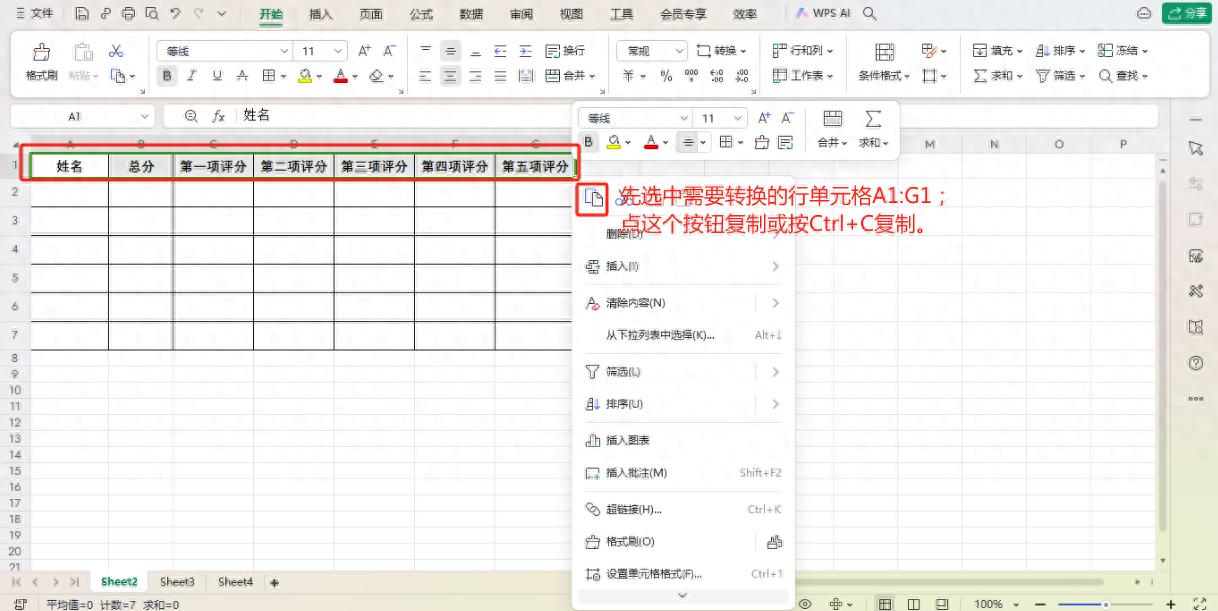
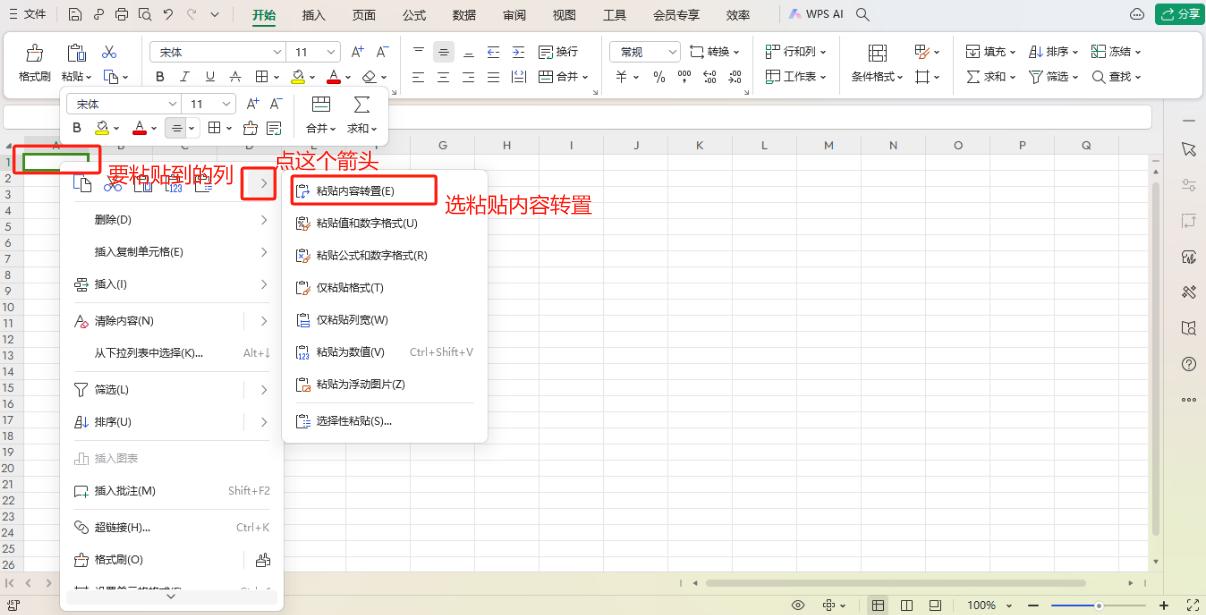
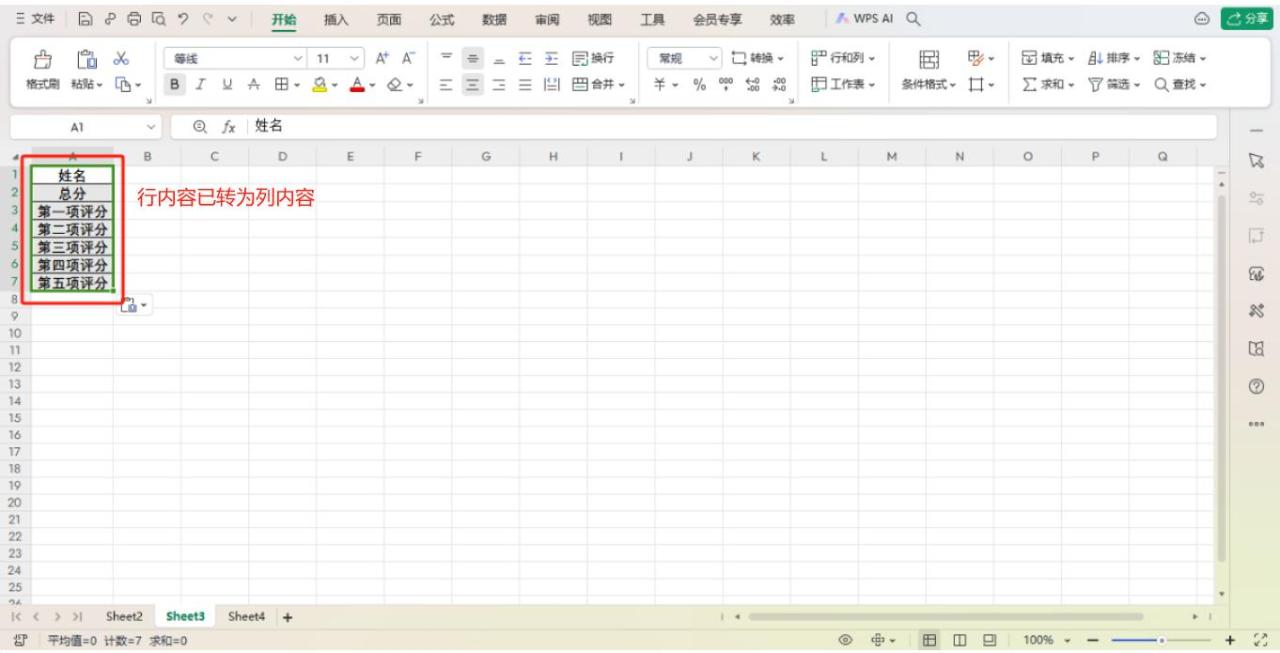
二、一列单元格内容转为一行
操作步骤:
其操作方法与将一行转为一列基本相同。先是选中需要转换的那一列单元格,同样可以通过点击复制按钮或者使用 Ctrl C 快捷键进行复制操作,然后在空白且能容纳转换后一行数据的单元格位置处,点击鼠标右键,找到粘贴选项旁的小箭头并点击,选择 “粘贴内容转置” 选项,这样就能把原本一列的单元格内容顺利转变成一行了。
三、多行单元格内容转为多列
操作步骤:
1、选中多行要转换的单元格:确定需要转换的多行单元格区域,使用鼠标拖动的方式,从第一行开始,完整地选中所有要进行转换的多行内容,确保没有遗漏或多选不必要的单元格。
2、执行复制操作:和前面一样,通过点击复制按钮或者按 Ctrl C 快捷键来复制选中的多行单元格内容,为后续转置粘贴做好准备。
3、选择粘贴转置位置并完成操作:在合适的新表格位置或者空白单元格区域处,点击鼠标右键,找到粘贴选项旁的小箭头并点击,选择 “粘贴内容转置” 选项,操作完成后,原本的多行单元格内容就会转换为多列,满足多行转多列的需求。
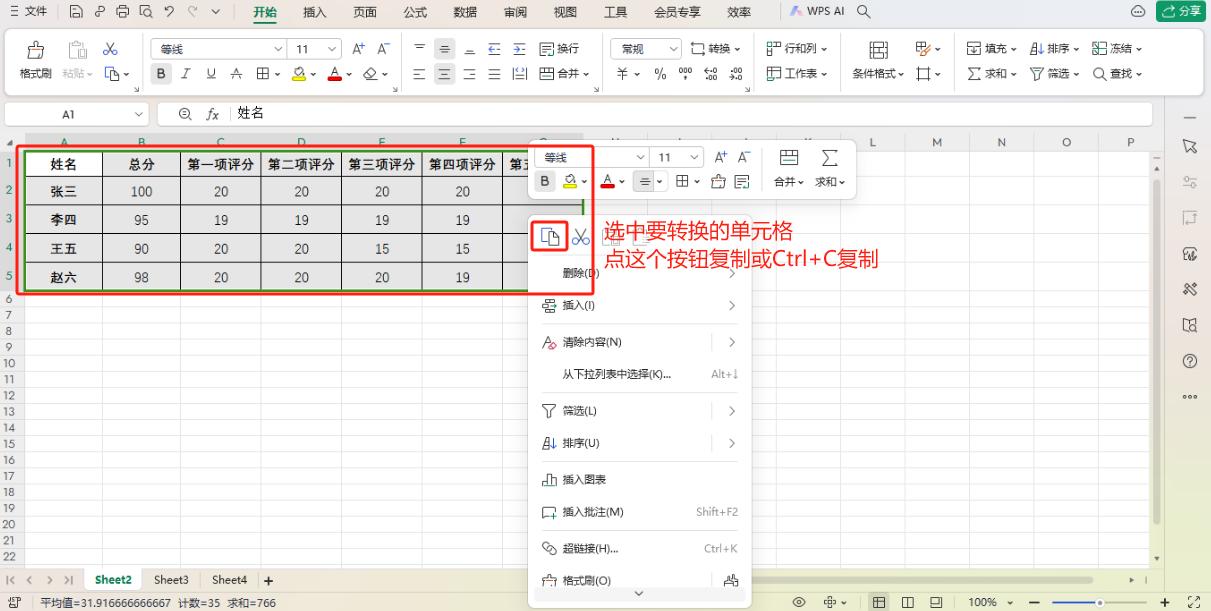
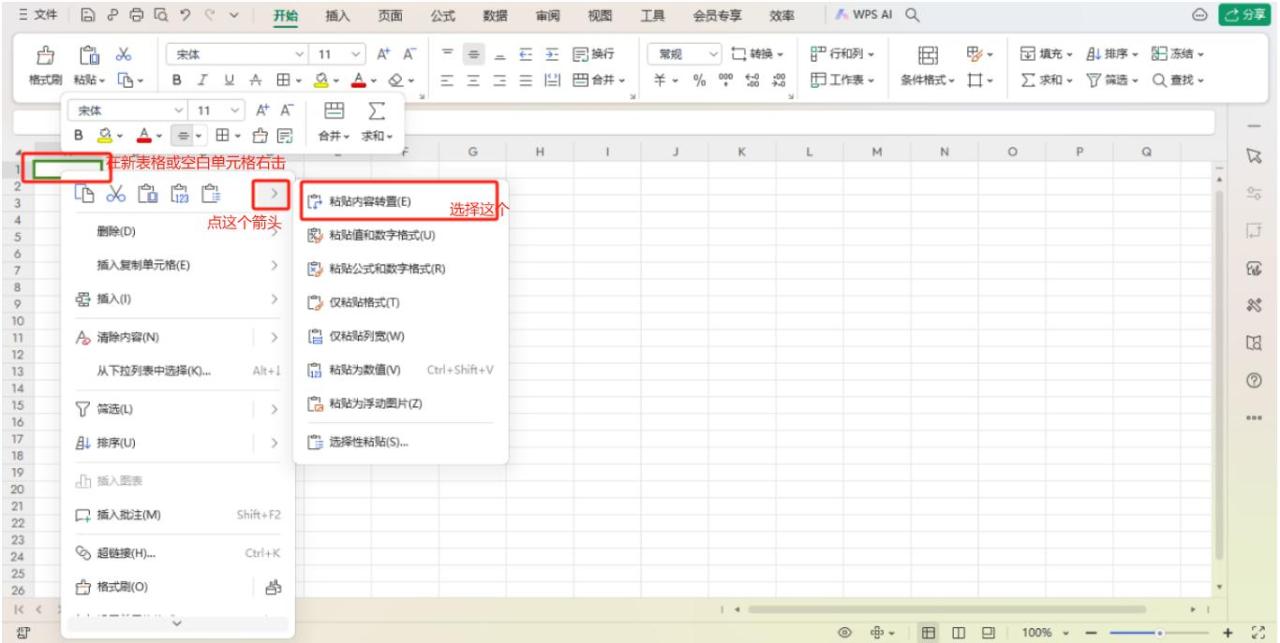
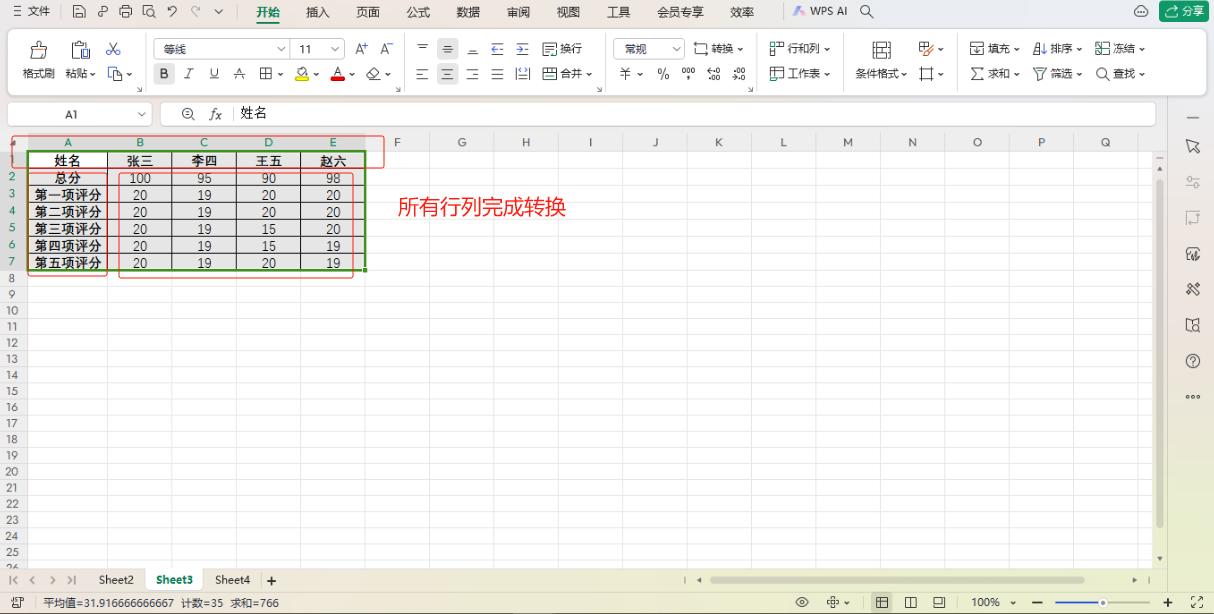
四、多列单元格内容转为多行
操作步骤:
操作方法与多行转多列一致。先选中需要转换的多列单元格,进行复制操作后,在空白且适合放置转换后多行数据的单元格位置处,点击鼠标右键,选择 “粘贴内容转置” 选项,如此一来,多列的单元格内容就能成功转变成多行内容了。
值得一提的是,除了上述利用转置粘贴功能来实现行与列的转换之外,其实还可以通过函数来达到同样的目的,不过函数方法相对复杂一些,咱们可以留待以后再详细探讨。掌握今天介绍的转置粘贴这种简便方法,就能够解决大部分日常工作中遇到的 Excel 表格内容行与列转换的问题了,让表格数据的调整更加高效便捷。



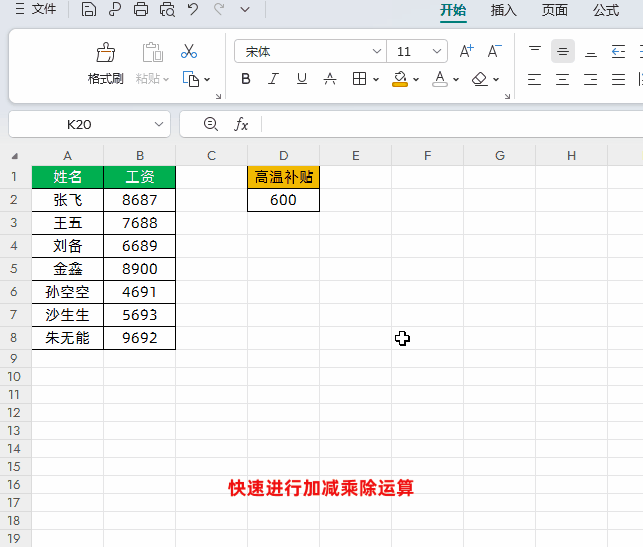

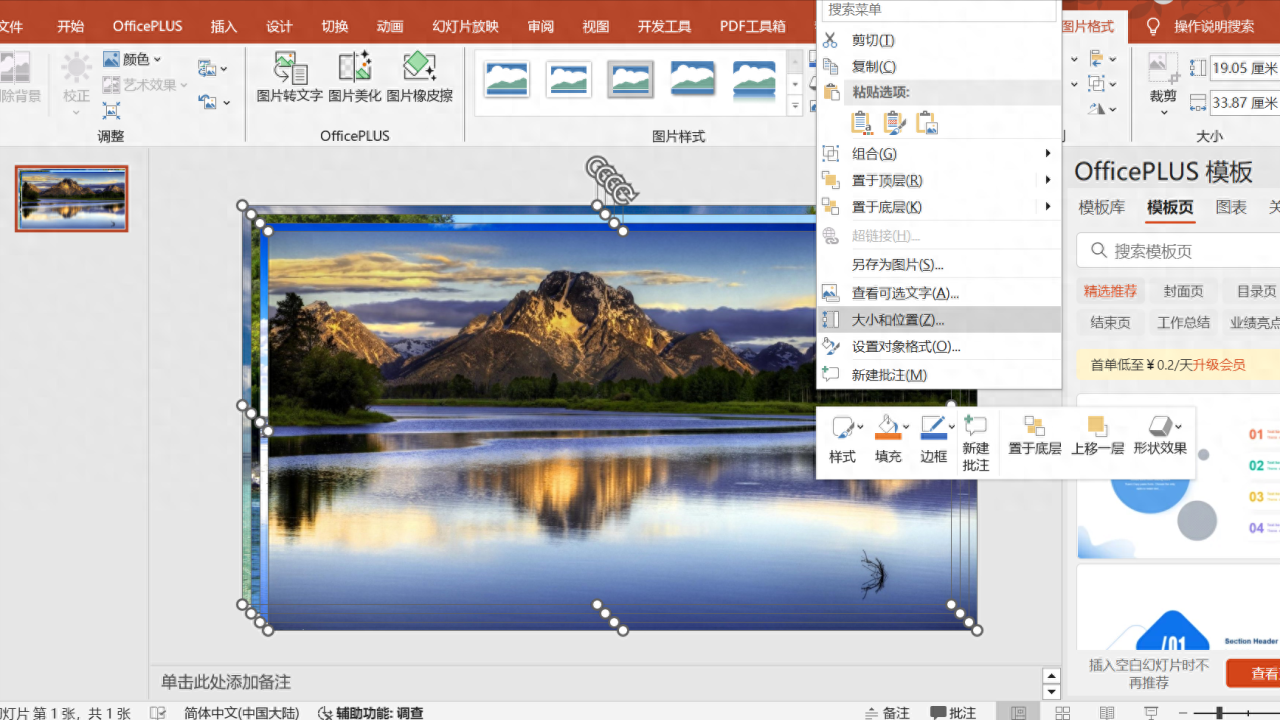
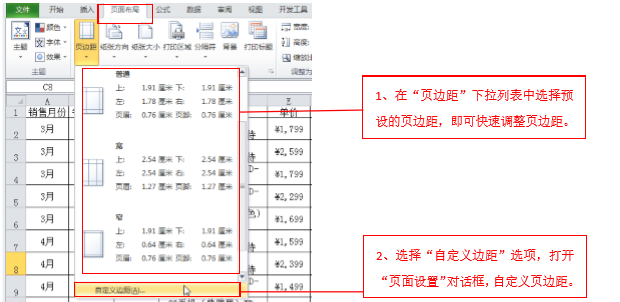
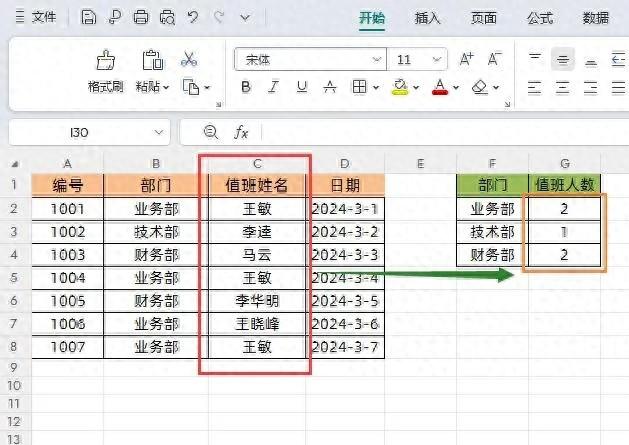

评论 (0)